DOSBox
Moderne Betriebssysteme wie Windows Vista oder gar Windows 7 verzichten auf so manche Altlasten aus grauer Vergangenheit. Zum Leid der Fans von Spieleklassikern gehört zu den Dingen, von denen sich Microsoft verabschiedet hat, auch der 16-Bit-Unterbau der Betriebssysteme und damit auch MS-DOS. Dieses aus den 80ern stammende Kommandozeilen-Betriebssystem muss daher heute entweder separat installiert werden oder kann mit einem Programm wie DOSBox im Emulator nachgebildet werden, was natürlich wesentlich einfacher ist.
DOSBox ist Freeware und in der Lage, einen DOS-PC mit BIOS, RAM, Grafik- und Soundkarte, Netzwerk und Eingabegeräten zu emulieren – und das auch auf neuesten Betriebssystemen. Für diesen Artikel wurde DOSBox mit Windows 7 RC 64 Bit getestet. Natürlich ist ein Emulator wie DOSBox nicht nur auf Spielebeschränkt, es dürfte sich dabei allerdings um das Haupteinsatzgebiet handeln. Die Systemvoraussetzungen für DOSBox hängen vor allem von den Spielen ab. Grundsätzlich gilt, dass ein Prozessor mit 1,0 GHz (Athlon, Pentium III) in der Lage ist, einen schnellen 486er-Prozessor zu emulieren und damit für viele DOS-Spiele ausreicht. Wer einen Core 2 Duo oder einen vergleichbaren AMD-Prozessor besitzt, kann sogar einen Pentium III emulieren.
Nach dem Download und der Installation des gerade einmal 1,2 MByte großen Emulators bietet sich nach dem Start das folgende Bild, in dem man schon die eingebaute Konfiguration für die Soundkarte erkennen kann:
Wie MS-DOS damals selbst, verlangt aber auch DOSBox eine Konfigurierung von Hand, die aber zum Glück normalweise nur einmal vorgenommen werden müssen. Zunächst einmal sollte man sich aber noch ein weiteres, 31 KByte großes File herunterladen, dass DOSBox Deutsch beibringt. Der Inhalt muss nach dem Entpacken in den Ordner, in dem DOSBox installiert wurde, kopiert werden.
Nach dem Starten von DOSBox gibt man nacheinander die folgenden Zeilen ein:
keyb gr
config -set dosbox language=deutsch.lng
config -writeconf dosbox.conf
Der erste Befehl stellt die Nutzung der deutschen Tastaturbelegung ein, hier muss "z" anstelle des "y" eingegeben werden. Die beiden weiteren Befehle setzen die Sprache von DOSBox auf Deutsch und speichern die neue Konfiguration ab. Um die deutsche Tastatur dauerhaft nutzen zu können, muss die Datei dosbox.conf im DOSBox-Ordner mit einem Texteditor geöffnet werden. Am Ende der Datei ist unterhalb der Zeile [autoexec] der Befehl keyb gr nochmal in eine neue Zeile einzutragen, danach kann die Konfigurationsdatei abgespeichert werden.

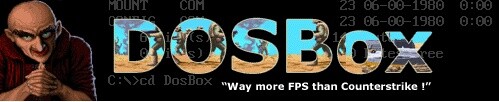

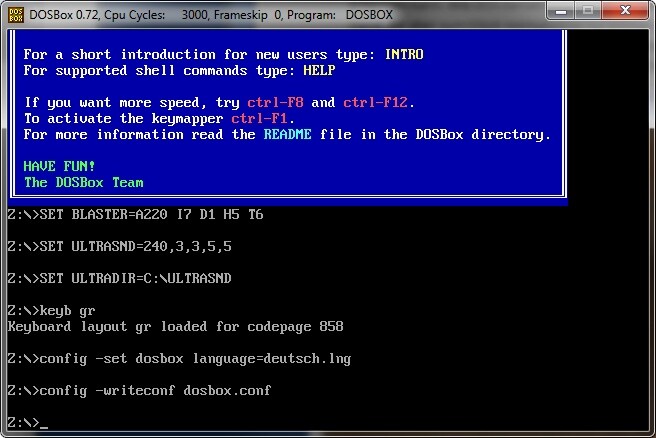





Nur angemeldete Benutzer können kommentieren und bewerten.
Dein Kommentar wurde nicht gespeichert. Dies kann folgende Ursachen haben:
1. Der Kommentar ist länger als 4000 Zeichen.
2. Du hast versucht, einen Kommentar innerhalb der 10-Sekunden-Schreibsperre zu senden.
3. Dein Kommentar wurde als Spam identifiziert. Bitte beachte unsere Richtlinien zum Erstellen von Kommentaren.
4. Du verfügst nicht über die nötigen Schreibrechte bzw. wurdest gebannt.
Bei Fragen oder Problemen nutze bitte das Kontakt-Formular.
Nur angemeldete Benutzer können kommentieren und bewerten.
Nur angemeldete Plus-Mitglieder können Plus-Inhalte kommentieren und bewerten.